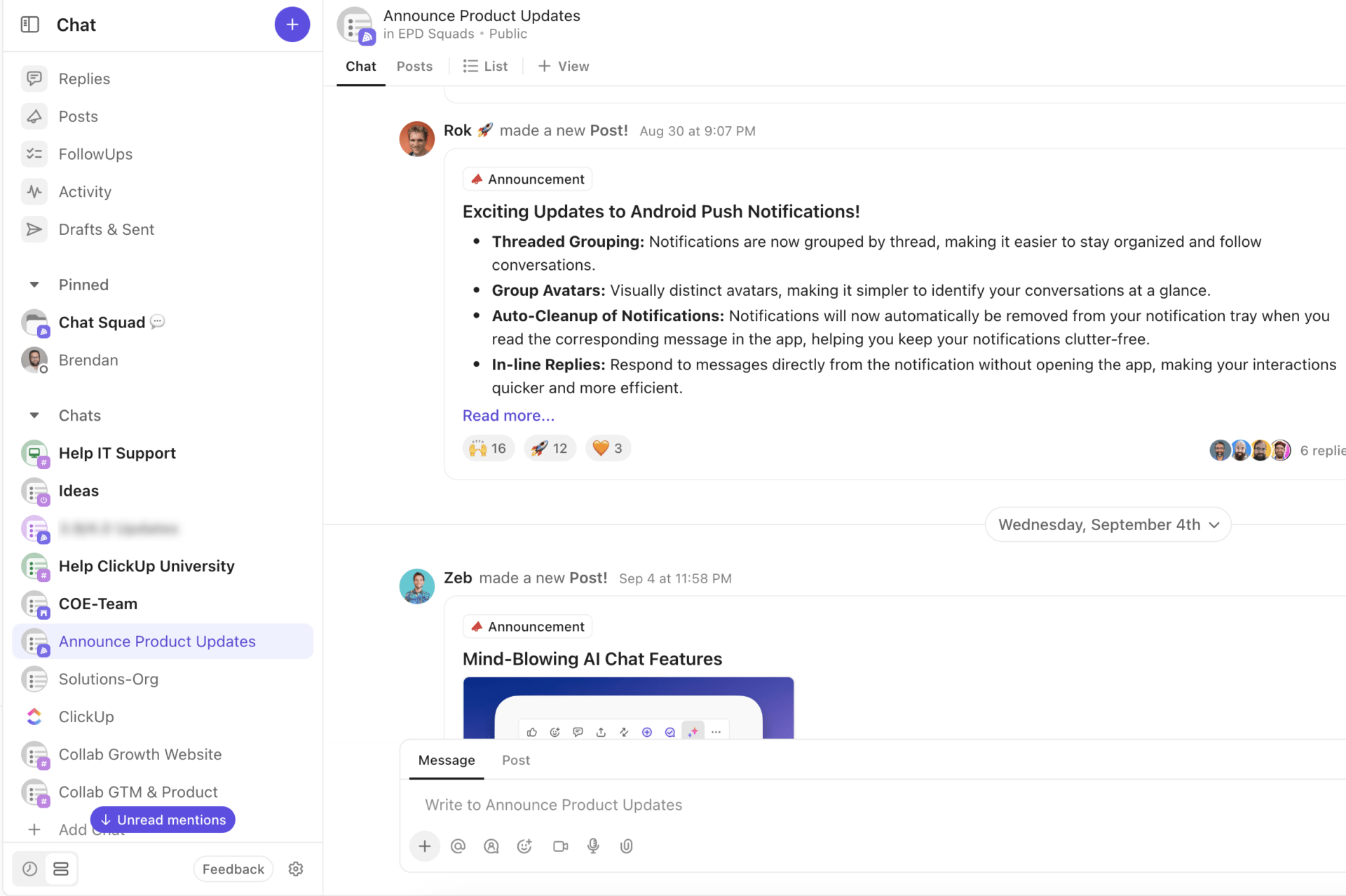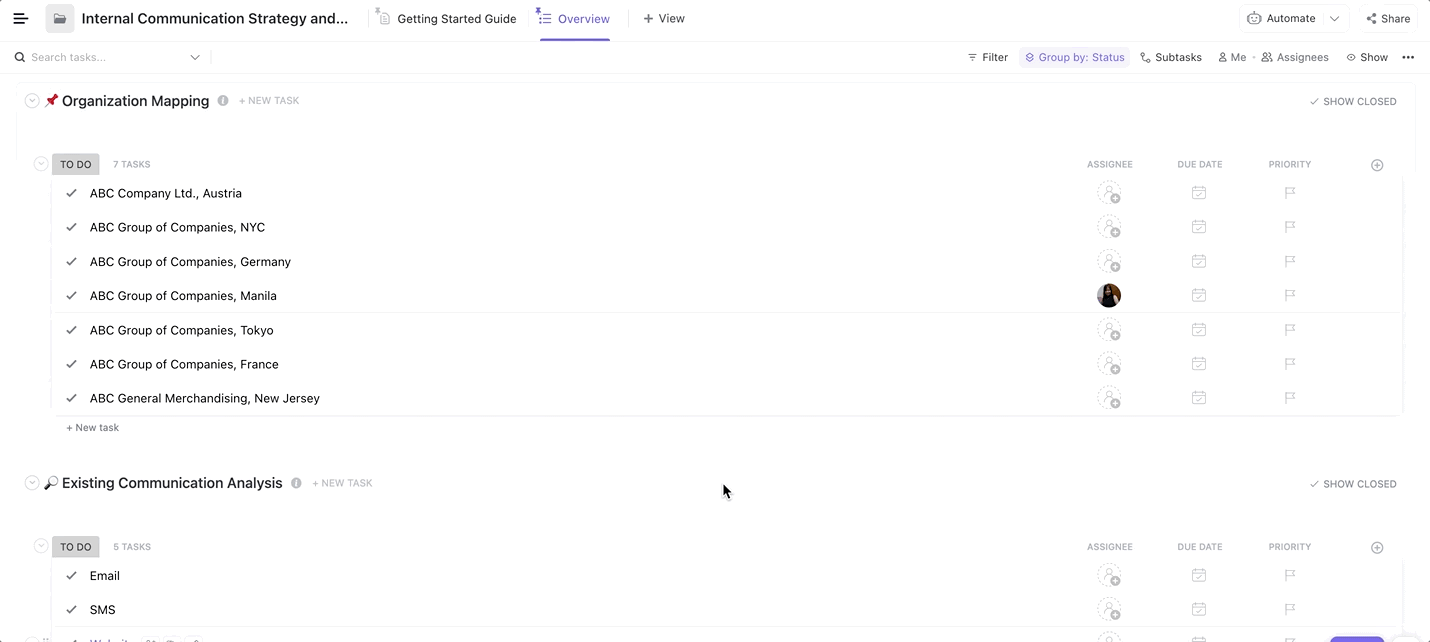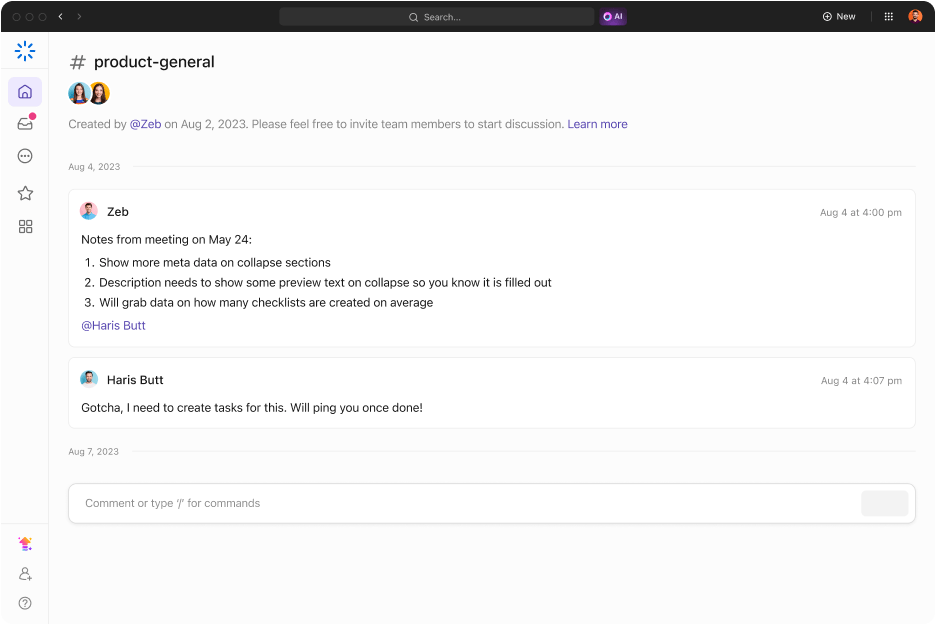Slack đã trở thành nền tảng giao tiếp nội bộ của các nhóm, đến mức nó dần trở thành một động từ, giống như Google. Tuy nhiên, kết nối liên tục này cũng có cái giá phải trả, đó là sự mệt mỏi với Slack. Các nhóm không chỉ chìm ngập trong một biển thông báo Slack mà còn bị áp lực phải luôn sẵn sàng.
Đây là lúc trạng thái có thể giúp ích. Bằng cách cài đặt trạng thái Slack, bạn cung cấp thông tin rõ ràng về tình trạng sẵn sàng của mình, để đồng nghiệp biết khi nào có thể liên hệ với bạn và khi nào nên tránh. Đây là phiên bản trực tuyến của việc đeo tai nghe tại văn phòng để đồng nghiệp biết rằng bạn không muốn bị làm phiền.
Ngoài ra, trạng thái còn giúp bạn phân biệt rõ ràng giữa công việc và cuộc sống. Bằng cách cho biết rõ khi nào bạn đang nghỉ hoặc đi nghỉ, bạn có thể tránh bị làm phiền trong giờ riêng tư.
Trong bài đăng trên blog này, chúng tôi sẽ khám phá cách cài đặt (và tự động hóa) trạng thái Slack của bạn để giảm thiểu sự phân tâm và lấy lại thời gian làm việc hiệu quả.
Cách cài đặt trạng thái và tình trạng sẵn sàng của bạn trên Slack
Với vài cú nhấp chuột, bạn có thể dễ dàng thêm trạng thái tùy chỉnh và thông báo tình trạng sẵn sàng của mình cho nhóm. Trong phần này, chúng tôi sẽ hướng dẫn bạn cách quản lý cài đặt trạng thái và tình trạng sẵn sàng trên Slack.
Cài đặt (và xóa) trạng thái Slack của bạn
Trên ứng dụng máy tính Slack
Để cài đặt trạng thái của bạn trên Slack, nhấp vào ảnh hồ sơ của bạn ở góc dưới bên trái màn hình, sau đó nhấp vào 'Cập nhật trạng thái của bạn'. Thao tác này sẽ mở hộp thoại 'Đặt trạng thái'. Bạn thích sử dụng phím tắt? Sử dụng CMD+SHIFT+Y trên Mac hoặc CTRL+SHIFT+Y trên Windows.
Giờ đây, tất cả những gì bạn cần làm là nhập trạng thái của mình và chọn biểu tượng cảm xúc phù hợp với tâm trạng. Biểu tượng cảm xúc này sẽ xuất hiện bên cạnh tên hồ sơ của bạn và đồng nghiệp có thể di chuột qua để xem trạng thái của bạn. Quản trị viên Không gian Làm việc cũng có thể cung cấp các tùy chọn trạng thái cài sẵn như "đang ăn trưa" hoặc "đang họp" để cập nhật nhanh chóng và dễ dàng.
Ghi chú: Bạn có thể chỉnh sửa trạng thái của mình bất cứ lúc nào bằng cách nhấn vào trạng thái hiện tại.
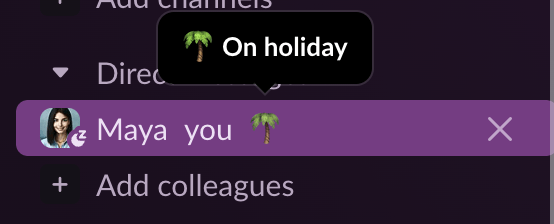
Sau khi cập nhật trạng thái Slack, bạn có thể tùy chọn thêm bộ hẹn giờ để tự động xóa trạng thái sau một kỳ nhất định. Điều này cho phép bạn cài đặt trạng thái và không cần phải thay đổi lại bằng tay.
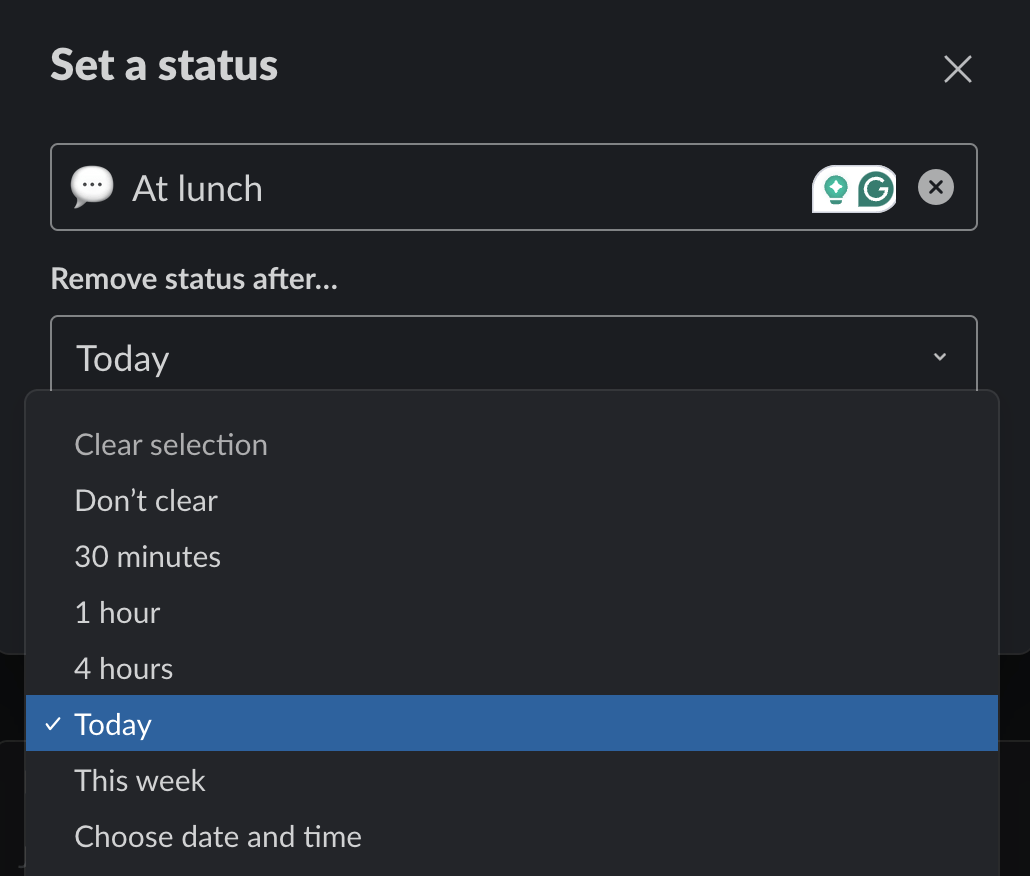
Điều này thực sự hữu ích để tránh những tình huống khó xử như "họ đi đâu rồi?". Ví dụ như khi bạn nghỉ uống cà phê 15 phút trong thực tế nhưng trên Slack lại thành "nghỉ uống cà phê" 5 giờ vì bạn quên cập nhật trạng thái của mình.
Bạn có lịch trình không thể dự đoán trước? Bạn có thể xóa trạng thái của mình theo cách thủ công thay vì dựa vào tính năng đồng bộ trạng thái của Slack bằng cách nhấp vào ảnh hồ sơ của bạn, sau đó chọn tùy chọn "Xóa trạng thái" từ menu thả xuống.
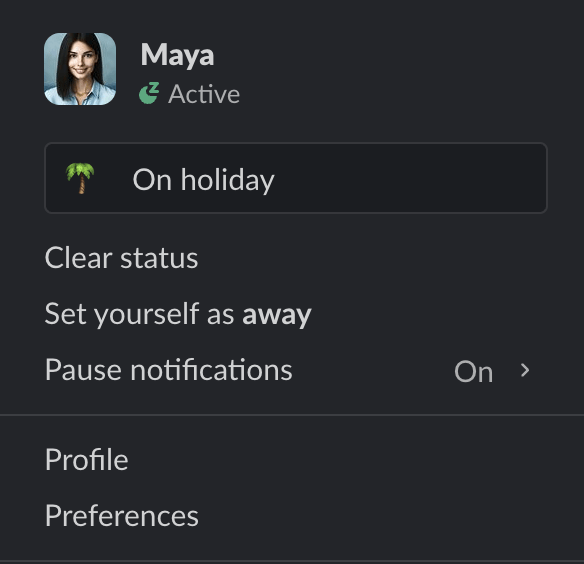
Trên ứng dụng di động Slack
Quy trình này giống nhau cho cả người dùng iOS và Android. Tất cả những gì bạn cần làm là nhấn vào ảnh hồ sơ của mình, nhập thông báo trạng thái mong muốn vào thanh trạng thái và thêm biểu tượng cảm xúc tùy chọn — thế là xong.
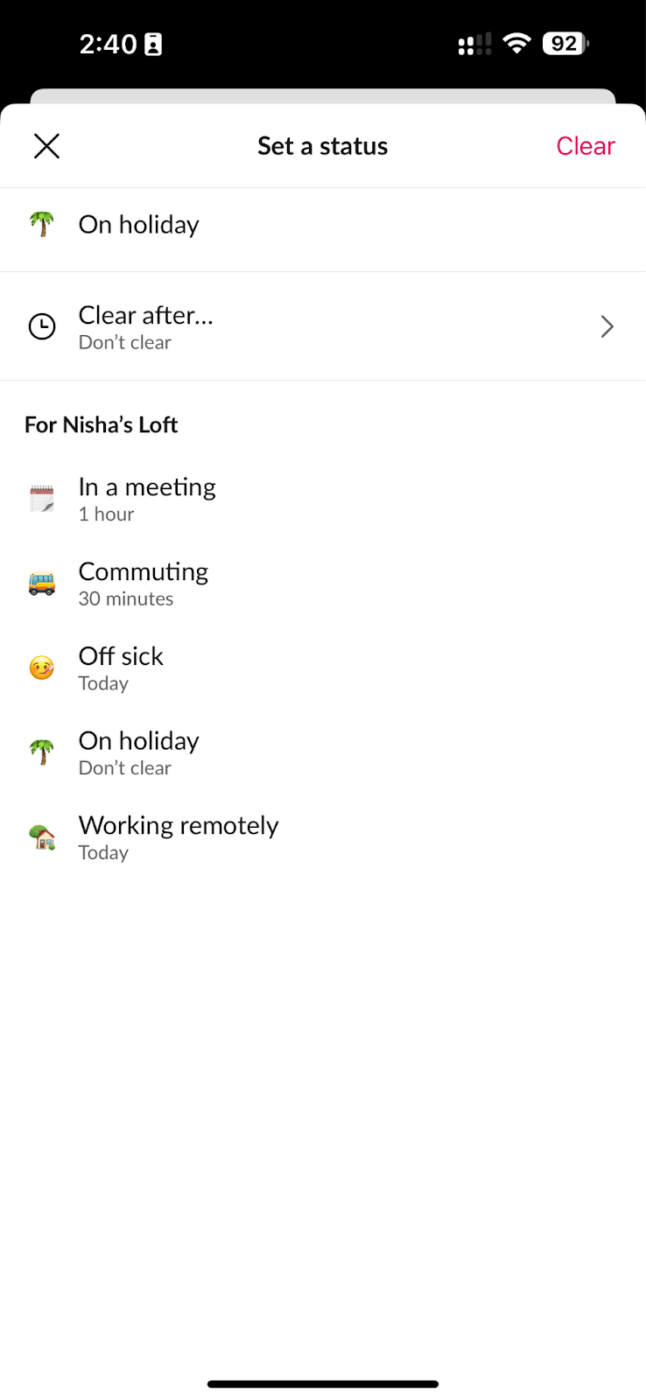
Quản lý tình trạng sẵn sàng của bạn trên Slack
Điểm quan trọng không kém so với "tin nhắn trạng thái tùy chỉnh" của bạn là chấm màu xanh bên cạnh ảnh đại diện của bạn, cho đồng nghiệp biết rằng bạn đang trực tuyến. Dưới đây là bản tóm tắt nhanh về cách "tình trạng sẵn sàng" hoạt động trong Slack:
- Dấu chấm xanh cho biết bạn đang trực tuyến
- Một chấm xám, ngược lại, cho biết bạn không sẵn sàng
- Chữ 'Z' phía trên một trong hai chấm có nghĩa là bạn đã tạm dừng thông báo và sẽ không trả lời tin nhắn
Để cập nhật tình trạng sẵn sàng của bạn, nhấp vào ảnh hồ sơ của bạn ở thanh bên và sau đó chọn 'Đặt mình là vắng mặt' hoặc 'Đặt mình là đang hoạt động. '
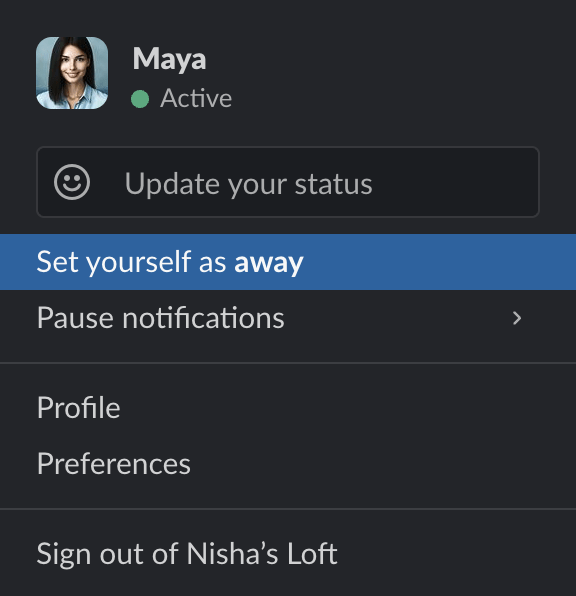
Quá trình này gần như tương tự trên ứng dụng Slack dành cho thiết bị di động. Nhấn vào ảnh hồ sơ của bạn (ở góc trên bên phải) và sau đó đặt trạng thái của bạn là vắng mặt hoặc đang hoạt động.
Tự động hóa cập nhật trạng thái trong Slack và tích hợp
Bây giờ chúng ta đã tìm hiểu những kiến thức cơ bản, đã đến lúc khám phá cách tự động hóa trạng thái Slack tùy chỉnh dựa trên lịch trình của bạn. Để bắt đầu, Slack đã thực hiện việc này (ở một mức độ nhất định) bằng cách sửa trạng thái của bạn thành 'Đang họp' khi bạn đang gọi thoại hoặc gọi video qua Slack.
Tuy nhiên, bạn có thể thực hiện việc này cho các cuộc họp không liên quan đến Slack bằng cách tích hợp Slack với Lịch Google hoặc Lịch Microsoft Outlook. Miễn là nó có trong lịch của bạn, nó cũng sẽ được cập nhật trên Slack.
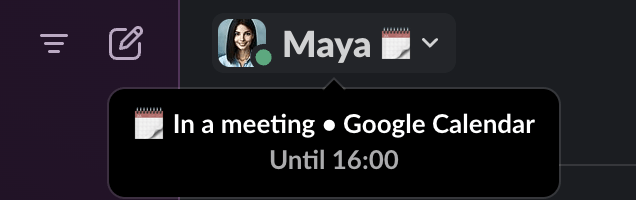
Đây là cách thức hoạt động trên Lịch Google:
- Đầu tiên, hãy chuyển đến trang Lịch Google hoặc Lịch Outlook trong Thư mục ứng dụng Slack
- Sau đó, nhấp vào "Thêm vào Slack", tiếp theo là "Cho phép" để liên kết Lịch của bạn với Slack
- Bây giờ, quay trở lại Không gian Làm việc Slack, bạn sẽ thấy một tin nhắn từ Google Bot. Nhấp vào nút 'Bật' để kích hoạt tính năng cập nhật trạng thái tự động
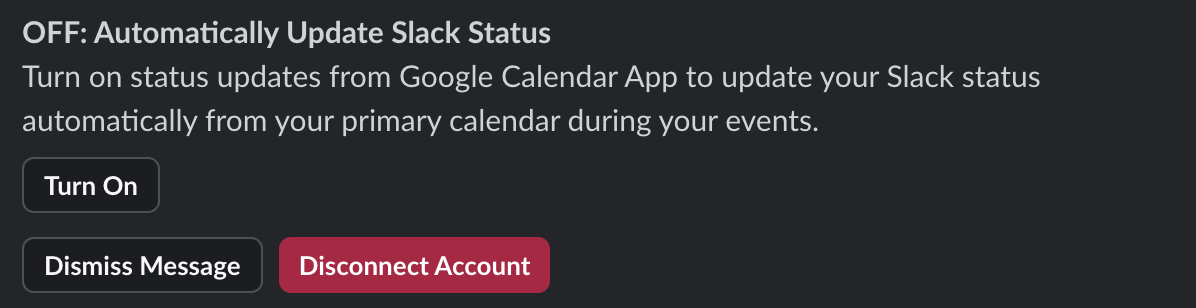
Dưới đây là hai cách khác để bạn có thể tự động cài đặt trạng thái của mình:
- Sử dụng phần mềm tự động hóa: Các công cụ như Zapier và Officely đi kèm với các quy trình làm việc sẵn sàng cho phép bạn thiết lập lịch trình sẵn sàng/ngoại tuyến hàng ngày
- Sử dụng bot Slack: Tận dụng các bot như Statusly để không chỉ đồng bộ trạng thái Slack với lịch của bạn mà còn phân tích lịch trình của bạn để tạo thói quen và tự động hóa trạng thái
Luôn trực tuyến (ngay cả khi bạn không trực tuyến) với tính năng tự động hóa
Slack có thói quen đặt trạng thái của bạn thành "Vắng mặt" nếu bạn không hoạt động trong hơn 30 phút. Vì vậy, nếu bạn đang mải mê đọc báo cáo ngành trên điện thoại trong khi máy tính xách tay của bạn chuyển sang chế độ ngủ, đồng nghiệp của bạn có thể nhầm tưởng rằng bạn không có mặt trong khi thực tế bạn vẫn đang ở đó.
Tự động hóa không chỉ giúp bạn tự động cập nhật trạng thái mà còn duy trì trạng thái sẵn sàng của bạn là "Hoạt động" trong những tình huống như vậy.
Cách dễ nhất để làm việc này là giữ máy tính hoặc thiết bị di động của bạn ở trạng thái hoạt động — bằng cách đó, Slack sẽ nghĩ rằng bạn đang trực tuyến và giữ chấm xanh.
Nhưng nếu bạn đang tìm kiếm một mẹo Slack an toàn hơn, bạn có thể khám phá một ứng dụng như Presence Scheduler, ứng dụng này sử dụng API Slack để đặt trạng thái của bạn là hoạt động sau mỗi mười lăm phút.
Cách cải thiện quản lý trạng thái của bạn
Bất chấp các cài đặt trạng thái và tình trạng sẵn sàng, mô hình cộng tác thời gian thực của Slack đôi khi có thể tạo ra kỳ vọng về sự sẵn sàng ngay lập tức. Trạng thái 'hoạt động' của nền tảng này củng cố kỳ vọng này, dẫn đến việc nhân viên liên tục kiểm tra điện thoại để xem có thông báo nào không, đề phòng trường hợp bỏ lỡ điều gì quan trọng.
Điều này khiến Slack trở thành một nền tảng khó sử dụng đối với các công ty ưu tiên hợp tác không đồng bộ và những nhân viên thích tập trung làm việc. Việc bạn cần làm là tạo ra văn hóa làm việc bình thường hóa và khuyến khích việc cập nhật trạng thái Slack bằng cách biến nó thành một phần của chiến lược giao tiếp. Điều này thúc đẩy giao tiếp cởi mở về tình trạng sẵn sàng và kỳ vọng, giúp bạn tạo ra môi trường làm việc tôn trọng lịch trình cá nhân và phong cách làm việc khác nhau của nhân viên.
Tuy nhiên, nếu bạn thích một công cụ giao tiếp nội bộ cân bằng giữa hợp tác thời gian thực và không đồng bộ (và cài đặt trạng thái chi tiết hơn), ClickUp có thể là một lựa chọn thay thế Slack tốt. Đây là một nền tảng quản lý công việc tất cả trong một, cho phép các nhóm có kích thước khác nhau xử lý các dự án, giao tiếp nội bộ, cơ sở kiến thức và thậm chí cả CRM từ một nơi.
Một phần là bản tổng kết, một phần là lộ trình, Mẫu Chiến lược Truyền thông Nội bộ ClickUp cho phép bạn đánh giá hiệu quả của kế hoạch truyền thông hiện tại và lập kế hoạch hành động để cải thiện nó.
Mẫu này bao gồm năm dự án chính:
- Bản đồ tổ chức: Để phân tích cấu trúc và địa điểm của công ty, cùng với các chi tiết như số lượng nhân viên tại mỗi địa điểm
- Phân tích giao tiếp hiện tại: Để đánh giá chiến lược giao tiếp hiện tại của bạn, bao gồm số lượng kênh bạn đang sử dụng và tần suất sử dụng của chúng
- Đánh giá nhu cầu của các bên liên quan: Để xác định các bên liên quan khác nhau (giám đốc điều hành, trưởng nhóm, cộng sự) và nhu cầu giao tiếp của họ
- Thách thức trong giao tiếp: Lập danh sách (và sắp xếp theo mức độ ưu tiên) các trục trặc trong giao tiếp mà bạn gặp phải. Bạn có thể thêm ghi chú để cập nhật trạng thái trở thành một phần của quy tắc ứng xử trên Slack, ví dụ
- Lộ trình giao tiếp nội bộ: Để tạo dòng thời gian trực quan cho các mục tiêu giao tiếp của bạn và cách bạn kế hoạch đạt được chúng
Nhìn chung, mẫu này có thể giúp bạn phân tích những lỗ hổng trong kế hoạch giao tiếp và tạo ra môi trường làm việc hợp tác (và đồng cảm) hơn.
ClickUp vs. Slack: Các cách tiếp cận khác nhau đối với giao tiếp nội bộ
Hãy so sánh cả hai công cụ để xác định công cụ nào phù hợp nhất với bạn.
Trò chuyện trong ClickUp và trò chuyện trong Slack: Cách thức hoạt động
Slack là một ứng dụng nhắn tin tức thời được thiết kế để giao tiếp ngay lập tức, theo thời gian thực. Ứng dụng này rất hữu ích để chia sẻ thông tin cập nhật của nhóm và trò chuyện nhanh. Tuy nhiên, thông tin quan trọng có thể bị mất trong một biển cuộc hội thoại, dẫn đến tình trạng thông tin bị phân tán và mất bối cảnh.
Mặt khác, chế độ xem Trò chuyện ClickUp được tích hợp với các tính năng khác của ClickUp—dự án, nhiệm vụ, tài liệu, v.v. Điều này có nghĩa là ngoài tin nhắn trực tiếp, bạn còn có thể tạo các cuộc trò chuyện nhóm theo ngữ cảnh trực tiếp từ một nhiệm vụ hoặc tài liệu. Điều này giúp cuộc hội thoại có cấu trúc, theo ngữ cảnh và đi thẳng vào vấn đề cho tất cả mọi người tham gia.
Khi so sánh cách tiếp cận của Slack với ClickUp, bạn có thể thấy một điểm khác biệt quan trọng: Slack ưu tiên tương tác thời gian thực, giống như các cuộc hội thoại tại văn phòng. Trong khi đó, ClickUp tập trung vào công việc không đồng bộ và các công cụ hợp tác dự án.
Dưới đây là một cách mà sự khác biệt này định hình cách tiếp cận hợp tác của họ: lựa chọn công cụ hỗ trợ hợp tác. Trong khi Slack, với tính năng huddles, tăng cường giao tiếp thời gian thực, ClickUp cung cấp ba công cụ hợp tác khác nhau để hỗ trợ các phong cách giao tiếp khác nhau: bình luận, video clip và bảng trắng.
📮 ClickUp Insight: Một nửa số người được hỏi gặp khó khăn trong việc áp dụng AI; 23% không biết bắt đầu từ đâu, trong khi 27% cần thêm đào tạo để thực hiện các tác vụ nâng cao. ClickUp giải quyết vấn đề này bằng giao diện trò chuyện quen thuộc, giống như nhắn tin văn bản. Các nhóm có thể bắt đầu ngay với các câu hỏi và yêu cầu đơn giản, sau đó tự nhiên khám phá các tính năng tự động hóa và quy trình làm việc mạnh mẽ hơn trong quá trình sử dụng mà không cần phải trải qua quá trình học tập khó khăn khiến nhiều người nản lòng.
Bình luận
Cả ClickUp Projects và ClickUp Docs đều có tính năng bình luận để giúp bạn có các cuộc hội thoại theo chủ đề, theo ngữ cảnh và không đồng bộ. Bạn có thể @đề cập đến đồng nghiệp để họ được thông báo và không bao giờ bỏ lỡ tin nhắn quan trọng. Ngoài ra, bằng cách để lại bình luận, bạn sẽ loại bỏ áp lực phải trả lời ngay lập tức cho đồng nghiệp (không giống như tin nhắn tức thời).

Video clip
Một tính năng hữu ích khác cho cộng tác không đồng bộ là ClickUp Clips, giải pháp quay màn hình tích hợp của ClickUp. Bạn có thể sử dụng tính năng này để nhanh chóng quay video (có hoặc không có lồng tiếng) và chia sẻ ý kiến của mình với nhóm và khách hàng/khách hàng. Tính năng này rất phù hợp để giải thích một điều gì đó một cách trực quan, như đưa ra phản hồi về một thiết kế.

Điều tuyệt vời nhất là bạn có thể thêm các clip này vào trò chuyện và bình luận để cung cấp thêm thông tin cho đồng nghiệp.
Bảng trắng
Cuối cùng, còn có ClickUp Whiteboard — một khung hình trực quan nơi bạn có thể tổ chức các phiên hợp tác và động não thời gian thực và không đồng bộ. Bạn có thể sử dụng ghi chú dán, hình dạng, kết nối và hơn thế nữa để hiện thực hóa ý tưởng của mình, dẫn đến các cuộc họp ảo hấp dẫn hơn.
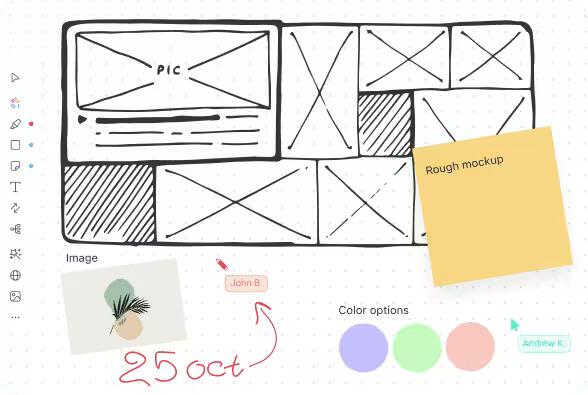
Bạn thậm chí có thể tạo Nhiệm vụ ClickUp trực tiếp từ Bảng trắng để chuyển ý tưởng thành các bước hành động và thực hiện chúng.
Cài đặt (và quản lý) trạng thái trong ClickUp
Bây giờ chúng ta đã tìm hiểu sự khác biệt giữa trò chuyện và cộng tác trong Slack và ClickUp, hãy cùng xem trạng thái hoạt động như thế nào trong ClickUp.
Giống như Slack, ClickUp báo hiệu tình trạng sẵn sàng bằng một chấm màu xanh lá cây (hiển thị bên cạnh hình đại diện của người dùng. Một chấm màu xám trong ClickUp cũng báo hiệu rằng ai đó đang ngoại tuyến. Nếu bạn di chuột qua hình đại diện của họ và thấy chữ 'Z', có nghĩa là họ đã tắt thông báo.
Ngoài ra, khi bạn thêm Trạng thái ClickUp, trạng thái này sẽ hiển thị ở mọi nơi, không chỉ trong các cuộc trò chuyện mà còn trên toàn bộ không gian làm việc của bạn. Tính hiển thị này giúp đồng nghiệp của bạn không chỉ lập kế hoạch giao tiếp mà còn lên lịch công việc dựa trên tình trạng sẵn sàng của bạn.
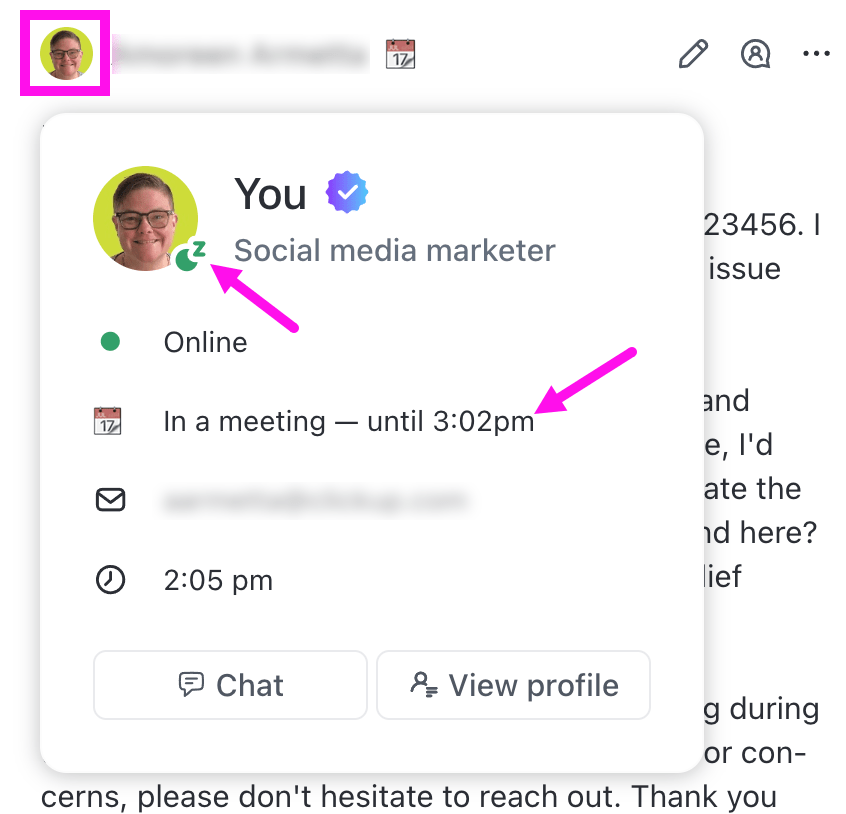
Hãy xem cách bạn có thể thiết lập trạng thái ClickUp:
- Nhấp vào hình đại diện của bạn ở góc trên bên phải
- Nhấp vào 'Đặt trạng thái'. Hộp thoại Đặt trạng thái sẽ xuất hiện
- Nhập trạng thái của bạn vào hộp văn bản "Bạn đang nghĩ gì?" và tùy chọn thêm biểu tượng cảm xúc trạng thái
- Đặt Thời gian xóa trạng thái để tự động xóa trạng thái sau một kỳ nhất định
- Bật hộp kiểm 'Out of Office' nếu bạn đang nghỉ phép
- Chọn hộp kiểm 'Tạm dừng thông báo' nếu bạn muốn ngừng nhận thông báo trong thời lượng trạng thái đó. Ví dụ như khi bạn đang đi nghỉ hoặc trong chế độ tập trung!
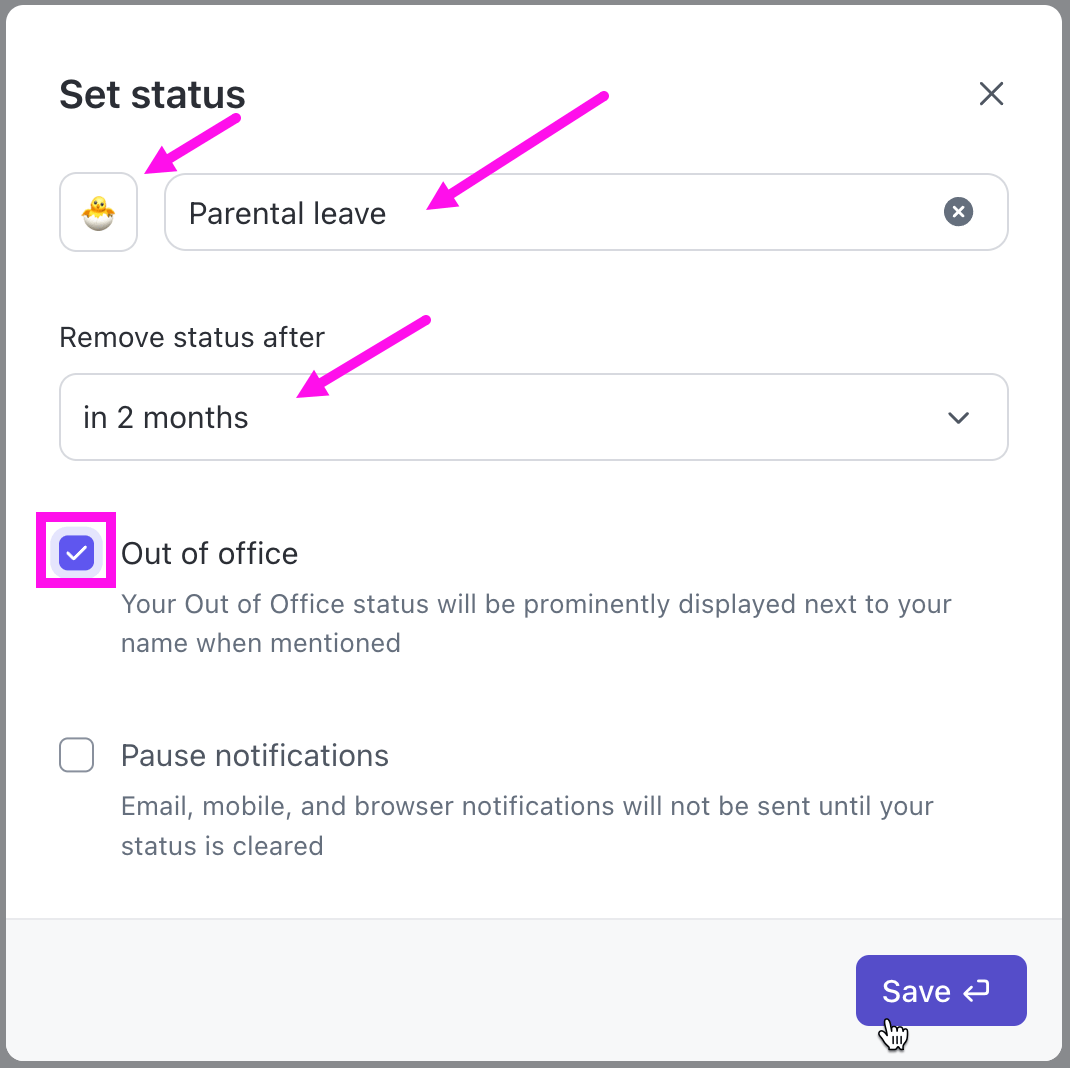
Trạng thái này sẽ xuất hiện ở những vị trí sau:
- Bình luận về công việc và hộp thư đến
- @đề cập
- Hồ sơ
- Pulse
- Quản lý nhân sự
Bạn cũng có thể xóa trạng thái ClickUp của mình bằng cách nhấp vào hình đại diện và chọn 'Xóa trạng thái'
Tìm hiểu thêm về mô hình công việc của nhân viên với ClickUp
Trong ClickUp, trạng thái không chỉ hiển thị tình trạng sẵn sàng của người dùng mà còn cung cấp tổng quan về các mẫu hoạt động trực tuyến của nhóm bạn. Tất cả những gì bạn cần làm là cài đặt Pulse ClickApp để nhận báo cáo tổng quan về thời gian trực tuyến của nhóm.
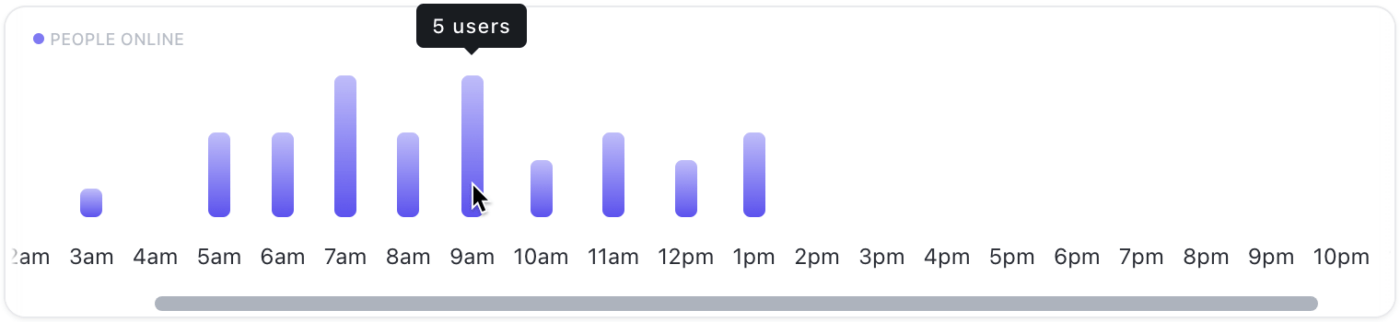
Bạn cũng có thể sử dụng menu thả xuống "Trực tuyến" và "Ngoại tuyến" để xem danh sách những người đang trực tuyến và những người không trực tuyến. Không chỉ vậy, bạn còn có thể xem những người dùng đang làm việc gì khi họ trực tuyến. Điều này có thể cung cấp cho các nhà quản lý những thông tin chi tiết quý giá về hiệu suất và năng suất của nhóm mà không khiến họ có cảm giác bị quản lý quá chi tiết.
Chuyển từ Slack sang ClickUp
Nếu bạn đã sử dụng Slack và muốn khám phá những lợi ích của trung tâm tập trung ClickUp, tại sao không tích hợp ClickUp với không gian làm việc Slack của bạn? Tích hợp này cho phép bạn thêm tính năng quản lý dự án vào Slack — bằng cách tạo và quản lý Nhiệm vụ ClickUp từ trong Slack và chuyển tin nhắn Slack thành bình luận trong ClickUp.
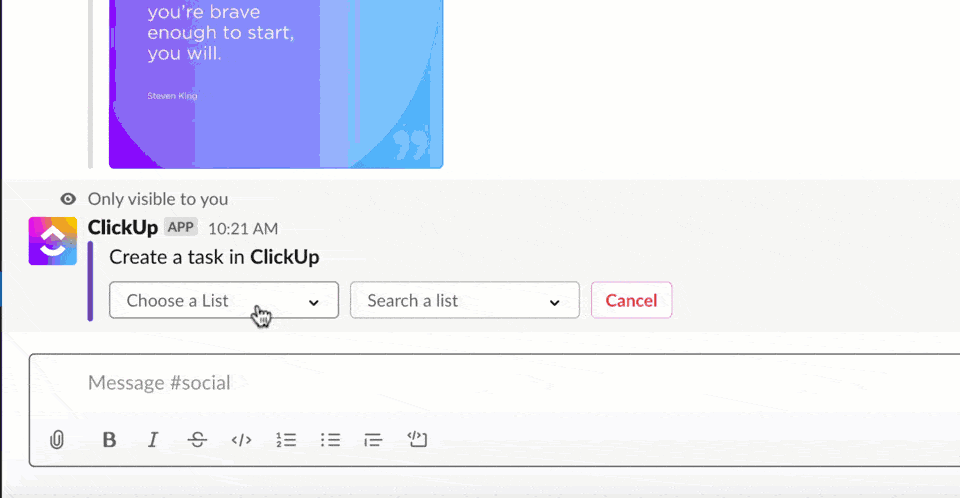
Mặc dù đây chỉ là một khía cạnh nhỏ trong giá trị mà ClickUp mang lại, nhưng nó có thể cho bạn thấy việc kết hợp tất cả các kênh công việc và cộng tác của bạn có thể thúc đẩy sự hợp tác tốt hơn như thế nào. Và khi bạn đã bị thuyết phục, bạn có thể chuyển sang sử dụng ClickUp. 🚀
Sẵn sàng chuyển sang ClickUp?
Bằng cách quản lý hiệu quả các cập nhật trạng thái trong các ứng dụng giao tiếp nội bộ của nhóm như Slack và ClickUp, các nhóm có thể cải thiện đáng kể giao tiếp, năng suất và sự hài lòng chung trong công việc. Những phát triển gần đây trong AI chắc chắn có thể giúp ích ở đây với các tính năng như đề xuất trạng thái dựa trên các sự kiện trong lịch, nội dung email hoặc thậm chí là các mẫu hành vi thời gian thực.
Đồng thời, điều quan trọng là tạo ra văn hóa giao tiếp cởi mở, nơi mọi người (đặc biệt là nhân viên mới) được khuyến khích sử dụng cập nhật trạng thái ngay từ đầu để thúc đẩy môi trường làm việc hợp tác và minh bạch.
Nếu bạn quan tâm đến phương pháp hợp tác tập trung của ClickUp, hãy đăng ký ClickUp miễn phí và trải nghiệm ngay.
Câu hỏi thường gặp (FAQ)
1. Làm thế nào để giữ Slack hoạt động?
Để giữ trạng thái Slack của bạn ở trạng thái hoạt động, hãy đảm bảo ứng dụng đang mở trên máy tính và trạng thái của bạn được đặt thành "hoạt động" theo cách thủ công. Ngoài ra, đừng để máy tính xách tay của bạn chuyển sang chế độ ngủ để Slack không hiển thị bạn là không hoạt động.
2. Slack có thể theo dõi hoạt động của người dùng không?
Có, giống như hầu hết các nền tảng trực tuyến, Slack cũng thu thập dữ liệu về hành vi của người dùng, với mục đích cải thiện trải nghiệm người dùng. Slack chủ yếu thu thập thông tin về thời gian và cách bạn sử dụng nền tảng của họ để cung cấp các tính năng như trạng thái hoạt động.
Các tính năng AI của Slack cũng đọc các cuộc hội thoại của bạn để cung cấp tóm tắt, bản dịch và hỗ trợ. Nếu bạn muốn giữ riêng tư cho các cuộc hội thoại của mình, hãy liên hệ với đội ngũ Slack để chọn không tham gia.
3. Làm thế nào để duy trì trạng thái hoạt động trên Slack qua iPhone?
người dùng iOS có thể ngăn Slack chuyển sang trạng thái không hoạt động bằng cách tắt tính năng tự động khóa. Điều này giúp ứng dụng Slack tiếp tục chạy ở chế độ nền, duy trì trạng thái trực tuyến của bạn. Tuy nhiên, hãy nhớ bật lại tính năng tự động khóa để tiết kiệm pin khi bạn không sử dụng Slack.
4. Làm thế nào để cài đặt tự động vắng mặt trong Slack?
Bạn có thể đặt mình ở trạng thái tự động vắng mặt bằng cách đồng bộ hóa ứng dụng lịch (như Lịch Google hoặc Lịch Apple) hoặc phần mềm nhân sự với Slack. Bất cứ khi nào bạn đặt sự kiện 'vắng mặt' trong lịch, trạng thái của bạn sẽ tự động thay đổi thành 'Vắng mặt'
5. Làm thế nào để tự động thay đổi trạng thái của tôi trong Slack?
Bạn có thể tự động cập nhật trạng thái Slack của mình bằng hai cách. Đầu tiên, bạn có thể tích hợp với ứng dụng lịch của mình và cho phép ứng dụng này sửa đổi trạng thái của bạn dựa trên lịch trình của bạn. Thứ hai, bạn có thể đặt trạng thái dựa trên thời gian trong Slack, để trạng thái mặc định của bạn trở thành trạng thái hoạt động sau khoảng thời gian đó. Bạn cũng có thể sử dụng công cụ tự động hóa như Zapier để tự động đặt trạng thái của mình thành không hoạt động trong giờ không làm việc.
6. Bạn có thể xem ai đang trực tuyến trên Slack không?
Đúng vậy, một chấm xanh bên cạnh ảnh đại diện của ai đó cho biết họ đang trực tuyến.